Windows 10でデスクトップスライドショー(デスクトップの壁紙の自動変更)を有効にする
Windows 7では、Microsoftはデスクトップスライドショーと呼ばれる新機能を実装しました。 有効にすると、一定期間後にデスクトップの背景画像が自動的に変更されます。 ユーザーは、循環する画像を背景として設定し、次の壁紙を表示する頻度を設定できます。 Windows 10では、Microsoftはデスクトップスライドショーに関連するすべての設定を設定アプリに配置しました。 これは、Windows10を初めて使用する人にとっては混乱を招く可能性があります。 この記事では、設定アプリを使用してデスクトップスライドショーを管理する方法と、 この時点でまだWindows10で利用可能な古き良きパーソナライズウィンドウを介してアクセスします 書き込み。
広告
に Windows10でデスクトップスライドショーを有効にする [設定]を使用するには、以下の手順に従う必要があります。
- 設定を開きます。

- [パーソナライズ]-> [背景]に移動します。


- そこで、右側の[背景]ドロップダウンリストを見つけます。 デフォルトでは、値 写真 リストでが選択されています。
- そのリストで次のオプションのいずれかを選択できます。
- 写真
- ソリッドカラー
-スライドショー。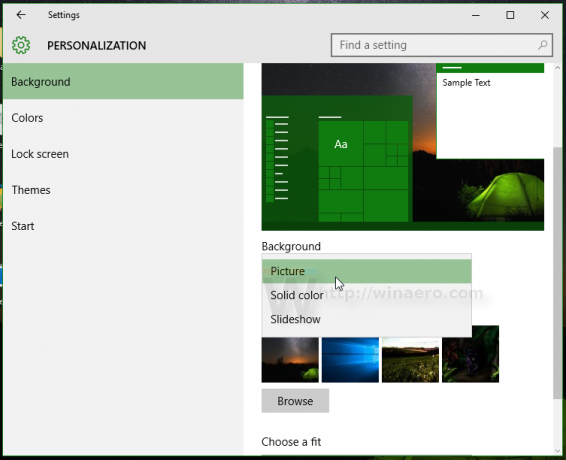
リストから[スライドショー]オプションを選択します。
- 「スライドショーのアルバムを選択」という新しいオプションが画面に表示されます。 それはあなたがから壁紙を循環させるために使用されるフォルダを選択することを可能にします。 この場合、デフォルトで「Windows 10」に設定されており、デフォルトのWindows壁紙の画像がデスクトップの背景として表示されます。

- 参照フォルダをクリックして、壁紙のソースフォルダを変更します。 次の例では、ソースフォルダを 優れたXubuntu2016テーマ:
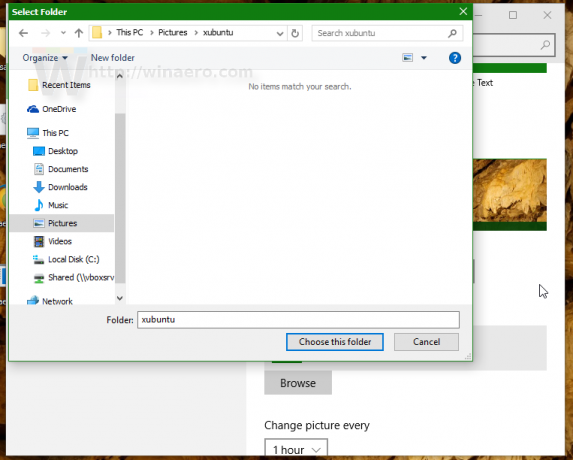
- 次に、[画像を毎回変更]オプションでスライドショーの間隔を調整できます。 1時間に設定しました:
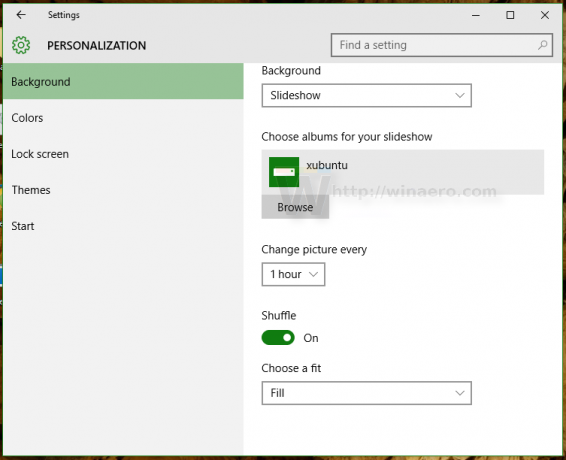
- そこで、画像のシャッフルとデスクトップ上の画像の位置を有効にすることもできます。
これで完了です。 これで、Windows10でデスクトップスライドショーが有効になります。
デスクトップスライドショーを管理するために従来のユーザーインターフェイスを使用したい場合でも、それを使用することは可能です。 PCの画像ライブラリを壁紙のスライドショーとして設定できるという利点があります。 設定アプリのUIではフォルダのみが許可されますが、従来のUIでは画像ライブラリも許可されるため、画像ライブラリに含まれるすべてのフォルダがスライドショーに含まれます。
Windows10でデスクトップスライドショーを有効にする 従来のパーソナライズUIを使用します。
この記事の執筆時点では、Windows 10(実際のビルドはWindows 10ビルド10586)には、Windows8やWindows7などの以前のWindowsバージョンで使用可能だったすべてのパーソナライズオプションが含まれています。 デスクトップスライドショー機能にアクセスするには、次の手順を実行します。
- 押す 勝つ + NS キーボードのショートカットキーを一緒に使用して、[実行]ダイアログを開きます。
- [実行]ボックスに次のコマンドを入力します。
control.exe / NAMEマイクロソフト。 パーソナライズ/ページページ壁紙
- 押す 入力.

これにより、おなじみのデスクトップの背景ページが表示されます。 そこで、慣れているようにデスクトップスライドショーを設定できます。
デスクトップのコンテキストメニューに従来のPersonalizationアプレットを追加することに興味があるかもしれません。 それを機能させるには、次の記事を参照してください。 Windows10に従来のパーソナライズデスクトップメニューを追加する. また、古い記事を参照してください Windows10ビルド10074にクラシックなパーソナライズメニューを追加する 完全なコマンドリファレンス。
また、私のフリーウェアアプリを見てください、 Windows10のパーソナライズパネル:
クラシックなオプションと機能を備えたクラシックなパーソナライズウィンドウをWindows10に追加します。 また、デスクトップのコンテキストメニューとの統合もサポートしているため、クラシックでネイティブな外観になります。
それでおしまい。 これで、Windows10のデスクトップスライドショー機能にアクセスするためのすべての可能な方法がわかりました。
